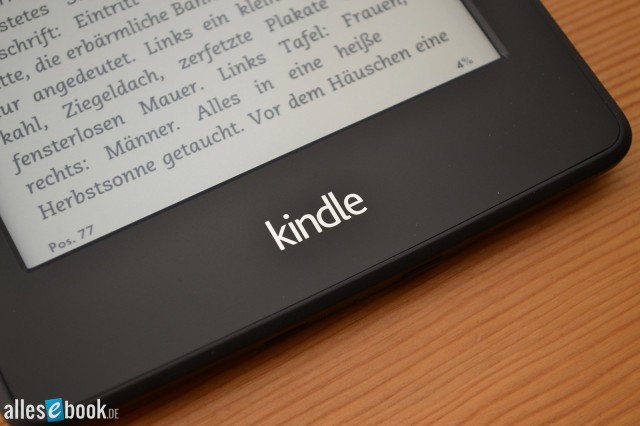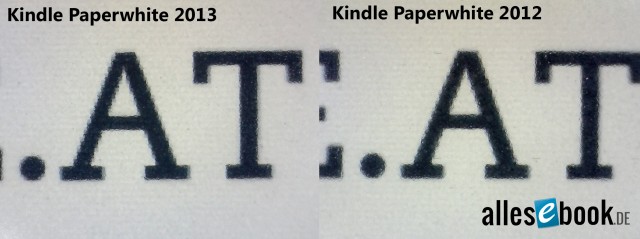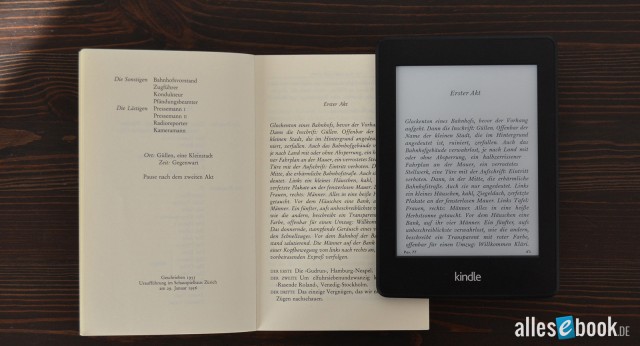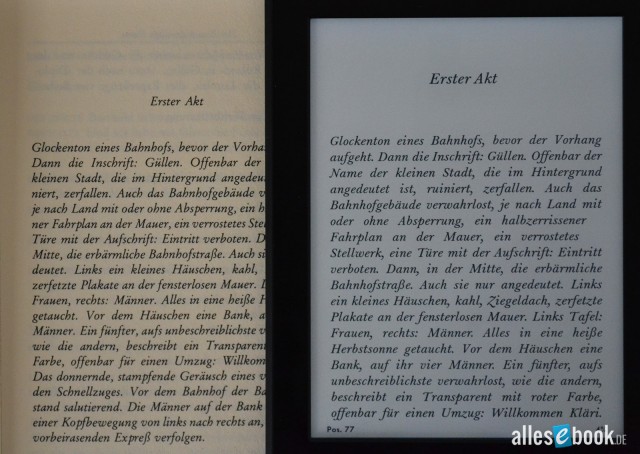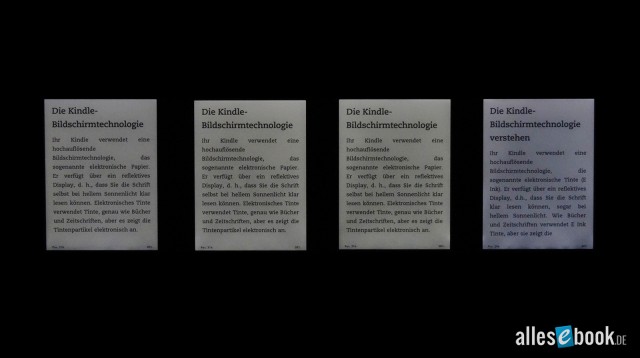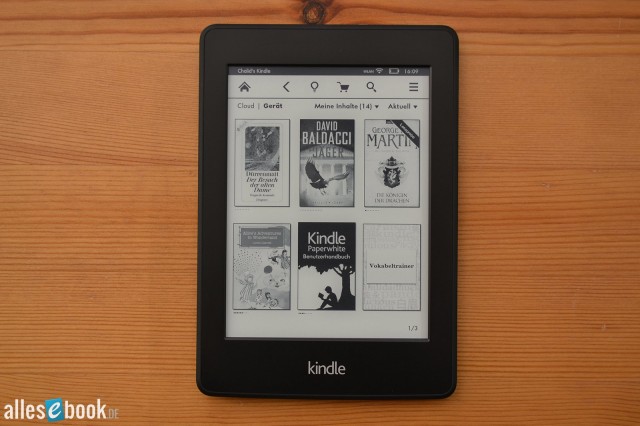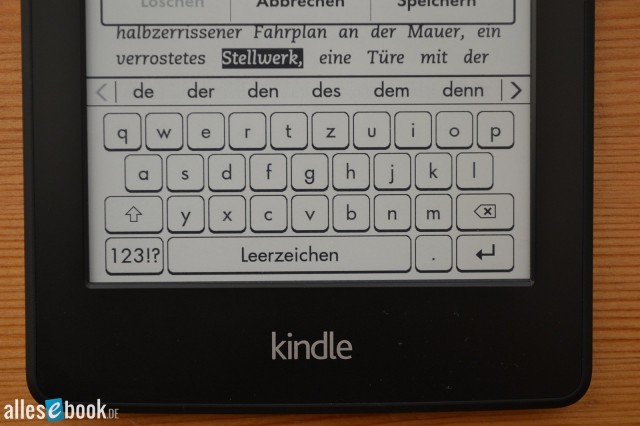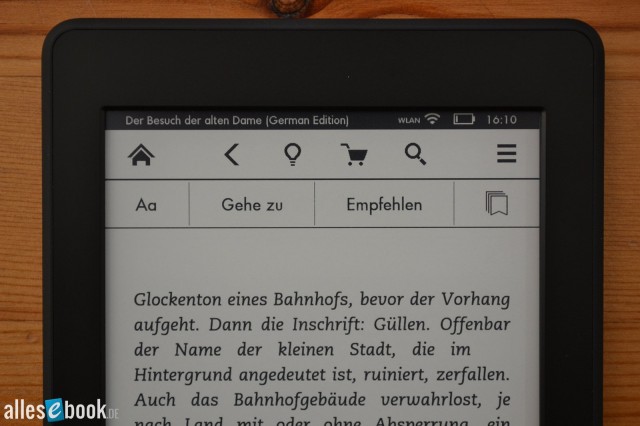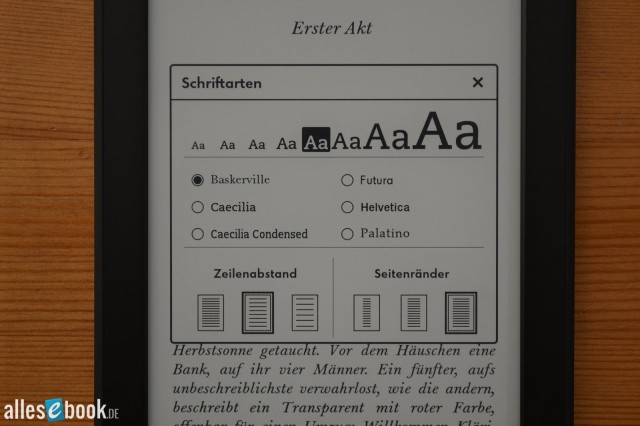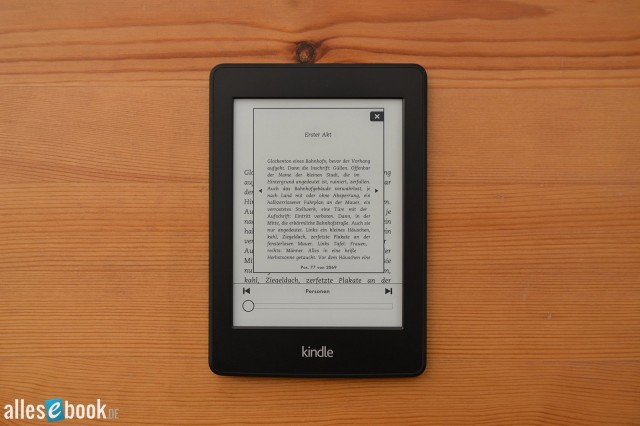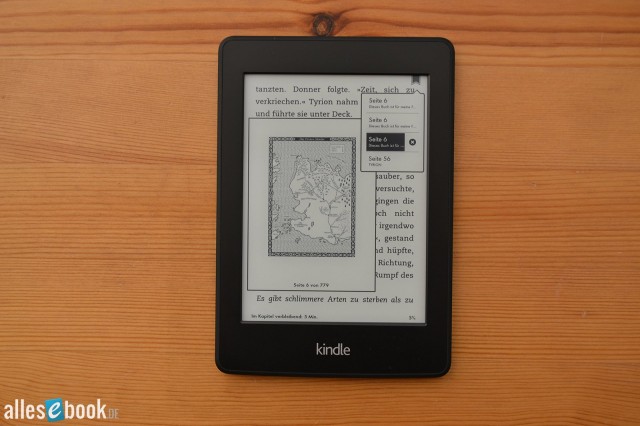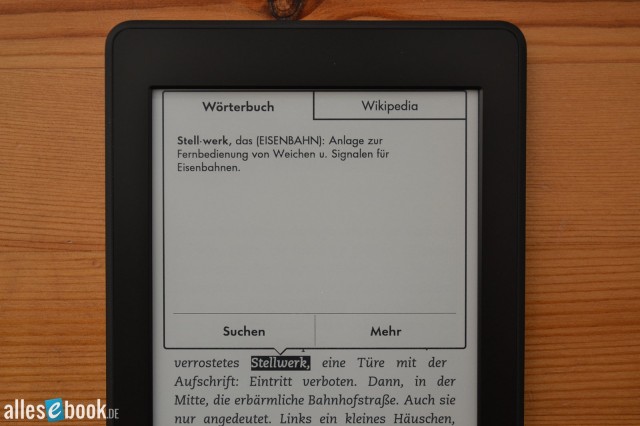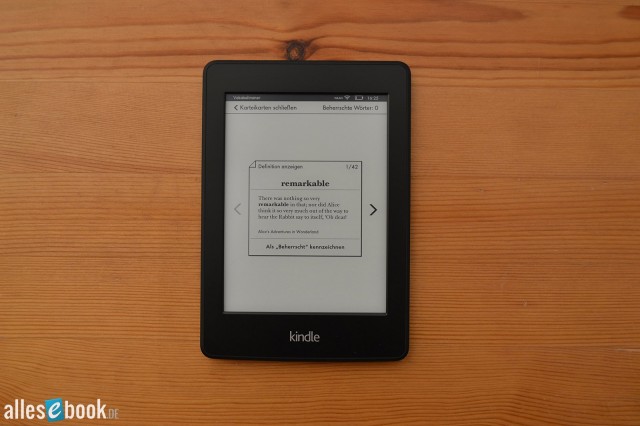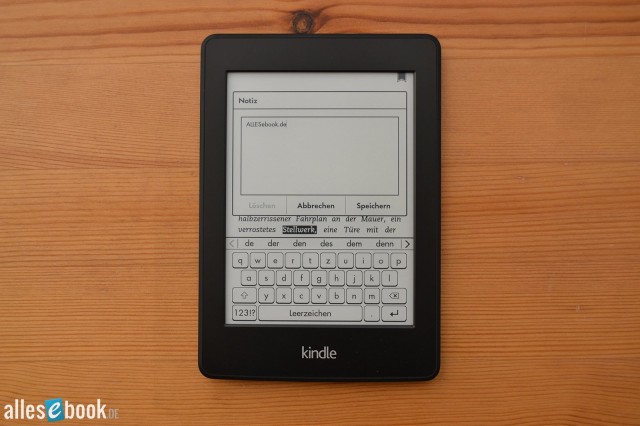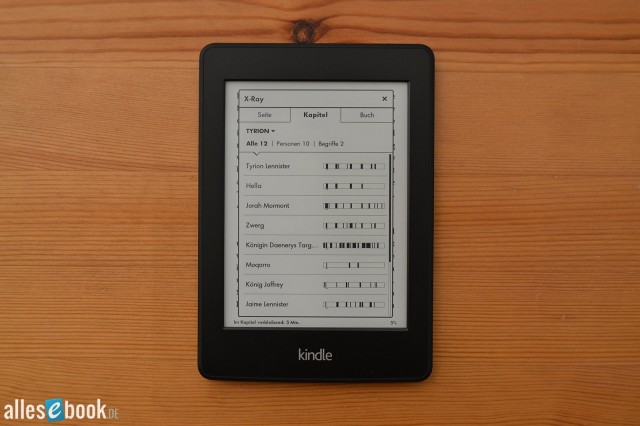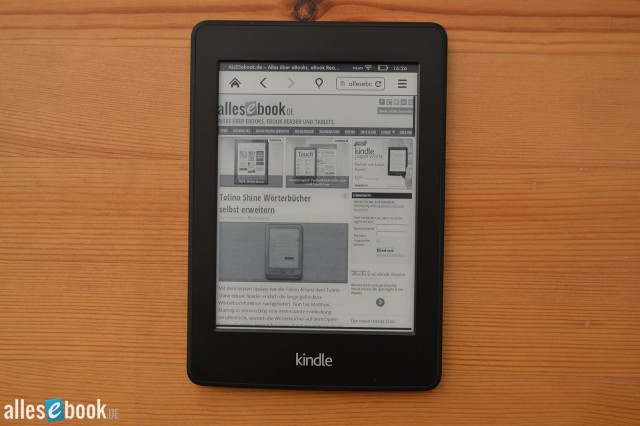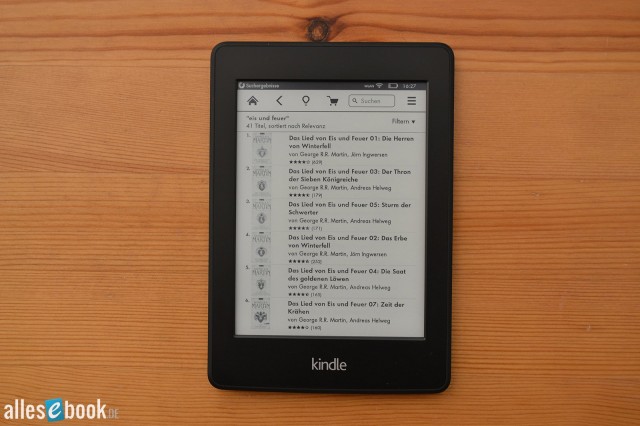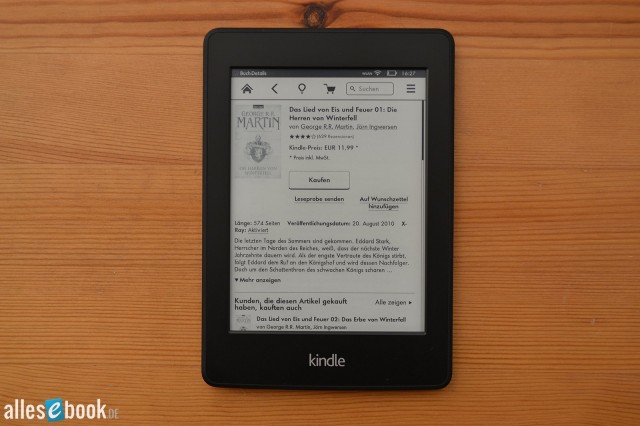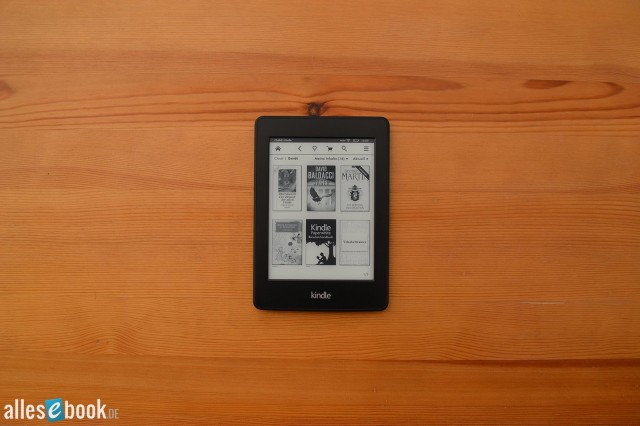Kindle Paperwhite 2
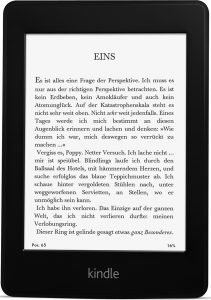
Hinweis: Der nachfolgende Testbericht bezieht sich auf den zweiten Kindle Paperwhite. Mittlerweile ist die dritte Generation erhältlich. Hier findest du alle Informationen zum Kindle Paperwhite 3.
Der neue Kindle Paperwhite 2 tritt die Nachfolge des Kindle Paperwhite an und verspricht trotz kaum verändertem Aussehen ein paar interessante Neuerungen unter der Haube. Da ist neben der neuen E-Ink Carta Bildschirmtechnik auch die verbesserte Beleuchtung zu nennen.
Besonders das eingebaute Licht hat bei der vergangenen Paperwhite-Generation für ein paar Probleme gesorgt, die Amazon aber nach einiger Zeit weitestgehend in den Griff bekommen hat. Der Start des Kindle Paperwhite 2 scheint hingegen relativ problemlos zu verlaufen.
Ob der neue eBook Reader aber tatsächlich besser ist als sein Vorgänger, erfährst du im nachfolgenden Test.
Kindle Paperwhite 2 im Video-Test
Dieses Video wird unabhängig von den gesetzten Cookie-Einstellungen mit einem Klick auf das Bild bzw. den Play-Button extern von YouTube geladen. Siehe unsere Cookie- und Datenschutzerklärung für weitere Details.
Unboxing
Das Auspacken des Kindle Paperwhite bringt keine Überraschungen. Kauft man den eBook Reader direkt bei Amazon, wird er in der unspektakulären schwarzen Umverpackung verschickt. Kauft man bei einem Vertriebspartner (Media Markt, Saturn, etc.) gibt’s einen etwas aufwendiger gestalteten Karton. Der Inhalt ist aber in beiden Fällen der gleiche: Neben dem Kindle Paperwhite 2 befindet sich ein Micro-USB-Kabel, eine Schnellstartanleitung und eine Garantiekarte in der Verpackung.
Verarbeitung
Optisch hat sich im Vergleich zum Vorgänger nicht viel verändert: Der neue Kindle Paperwhite ist weiterhin komplett in Schwarz gehalten, wobei die Vorderseite aus einem glatten Kunststoff besteht, der sich gut angreift und kaum Fingerabdrücke zeigt. Lichtreflexionen schluckt die schwarze Oberfläche problemlos. Die Rückseite besteht aus rauhem Plastik, ebenfalls in schwarzer Farbe. Unter unter dem Display gibt’s wieder das silberne Kindle Logo, dessen Aufdruck nun etwas anders aussieht als beim Vorgänger. Den Unterschied kann man aber nur im direkten Vergleich erkennen.
Abgesehen davon ist die Vorderseite frei von irgendwelchen Markierungen. Auf der Rückseite ist die Änderung größer, dort befindet sich nun das Amazon-Logo, statt dem Kindle-Logo beim alten Paperwhite. Abgesehen von diesen beiden Logoänderungen gibt’s zwischen altem und neuem Kindle Paperwhite gehäusetechnisch keine Unterschiede. Damit sind die beiden eBook Reader auf den ersten Blick auch kaum zu unterscheiden. Das Maße betragen weiterhin 169 x 117 x 9,1 mm, das Gewicht hat sich auf 206 Gramm minimal verringert (PW1: 213 Gramm).
Am unteren Geräterand befindet sich der Einschaltknopf (bzw. Standby-Knopf) und der Micro-USB-Anschluss. Weitere Knöpfe oder Anschlüsse besitzt der Kindle Paperwhite nicht.
Wie schon beim Vorgänger ist die Verarbeitung auch beim neuen Gerät tadellos. Nichts wackelt oder knarzt – alles sitzt an seinem Platz.
Ausstattung
Der Kindle Paperwhite 2 verfügt wieder über einen internen Speicher von 2GB, der weiterhin nicht erweiterbar ist. Davon sind ca. 1,3GB für den Nutzer frei verfügbar. Die meisten High-End eBook Reader können aktuell 4GB Speicherplatz vorweisen, womit der neue Amazon-Reader in dieser Hinsicht am unteren Ende der Skala angesiedelt ist. Immerhin passen weiterhin viele hundert eBooks auf den Reader – und der Rest kann bei Amazon in der Cloud gespeichert werden. Gegen einen größeren internen Speicher wäre aber natürlich nichts einzuwenden gewesen.
Als einziger eBook Reader am Markt gibt es den Kindle Paperwhite in zwei Ausführungen: Einmal in der günstigeren WLan-Variante und zusätzlich als 3G-Modell. Das 3G-Modell ist per eingebautem Modem mit einem Handynetz verbunden und erlaubt so Zugriff auf den integrierten eBook-Shop. Man muss also nicht mit einem WLan-Netzwerk verbunden sein, um am 3G-Paperwhite einkaufen zu können. Das ist besonders praktisch wenn zuhause kein WLan hat, oder man unterwegs bzw. im Ausland ist, denn die Netzfunktion funktioniert dank vieler internationaler Amazon-Partner in über 100 Ländern – ohne zusätzliche Kosten. D.h. man benötigt keine eigene Sim-Karte und es fallen auch, abgesehen vom höheren Gerätepreis, keine weiteren Kosten für die Nutzung an. Noch komfortabler geht’s nicht.
Auch mit der WiFi-Version des Kindle Paperwhite kann man direkt am Gerät einkaufe. Wie der Name aber schon verrät, muss man dafür mit einem lokalen Drahtlosnetzwerk verbunden sein. Dies deckt sich auch mit der Funktionalität anderer eBook Reader und dürfte für die meisten Personen mehr als ausreichend sein. Außerdem kann man über WLan auch den integrierten Browser nutzen um im Internet zu surfen – dies funktioniert bei der 3G-Version ebenfalls nur über WLan.
Abgesehen von den Drahtlosverbindungen gibt’s noch den Micro-USB-Anschluss, über den sich der eBook Reader beim Anschluss am PC mit digitalen Büchern befüllen lässt.
Der Prozessor des Paperwhite 2 ist außerdem um 25 Prozent schneller als beim Vorgänger, d.h. er taktet nun mit 1GHz statt 800 MHz. Der Unterschied lässt sich im direkten Vergleich durchaus feststellen und sorgt auch dafür, dass man den neuen Paperwhite sehr flott bedienen kann.
Display & Beleuchtung
Der Kindle Paperwhite 2 verfügt wieder über ein 6 Zoll Display mit einer Auflösung von 1024x758 Pixel, das 16 Graustufen darstellen kann. Das war’s aber schon mit den Gemeinsamkeiten zum Vorgänger und anderen eBook Readern, denn das neue Amazon Lesegerät verfügt erstmals und exklusiv über E-Ink Carta Bildschirmtechnik. Diese verspricht dank verbesserter Kontrastwerte und höherer Reflektivität eine deutlich verbesserte Ablesbarkeit.
Aber auch beim integrierten Licht hat Amazon nachgebessert und verspricht eine Next-Gen Beleuchtung. Diese soll besonders die Probleme des Vorgängers (Schattenbildung, fleckige Lichthöfe und Farbwolken) ausbessern. Die Beleuchtung erfolgt weiterhin mit 4 LEDs, die sich im Rahmen am unteren Bildschirmrand befinden.
Die Bedienung erfolgt über einen kapaziven Touchscreen, der sehr empfindlich auf Eingaben reagiert.
E-Ink Carta
Halten wir uns nicht länger mit den theoretischen Spezifikationen auf und schauen uns das Gerät einfach mal an. Wie bei unseren Gerätetests üblich, haben wir auch den Kindle Paperwhite 2 unters Mikroskop gelegt und uns angesehen wie es um das maximale Kontrastverhältnis bestimmt ist.
Hier gibt’s auf den ersten Blick nur eine kleine Änderung zum Vorgänger, denn der Kindle Paperwhite verfügt über ein maximales Kontrastverhältnis von 12:1 bei deaktivierter Beleuchtung. Dieser Wert ist doch überraschend weit weg von dem durch die E Ink Holding angegebenen Wert von 15:1. Allerdings erzählt das Kontrastverhältnis hier nur die halbe Geschichte, denn der eigentliche Clou liegt in der besseren Reflektivität des Displays. Aber bevor wir das weiter ausführen, schauen wir uns zunächst noch die Wertetabelle an.
Kontrastverhältnis ohne Beleuchtung (höher ist besser)
- Sony PRS-T2 13:1
- Kindle Paperwhite (2013) 12:1
- Sony PRS-T3 12:1
- PocketBook Touch Lux 12:1
- Kindle Paperwhite (2012) 11,5:1
- Tolino Shine 11:1
- Kobo Aura 10,5:1
- Kobo Glo 10:1
Wie man sehen kann, gibt’s auch unter dem Mikroskop nur minimale Veränderungen. Allerdings ist die Ablesbarkeit des Kindle Paperwhite 2 dennoch deutlich besser als bei allen anderen aktuellen eBook Readern. Dies ist der besseren Reflektivität zu verdanken.
Zum Verständnis eine kurze Begriffserklärung: Die Reflektivität bzw. der Reflexionsgrad gibt das Verhältnis zwischen reflektierten und einfallenden Licht an. Bei einem Spiegel liegt der Reflexionsgrad zwischen 90 und 95 Prozent, bei weißem Papier zwischen 70 und 80 Prozent. Dabei bestimmt die Oberflächenbeschaffenheit, wie das Licht reflektiert wird. Bei einem Spiegel wird das Licht aufgrund der glatten Oberfläche fast ohne Brechung reflektiert, wohingegen die Oberfläche von Papier rauh ist und Licht in alle möglichen Richtungen wirft.
Wird also ein weißes Blatt Papier mit einer bestimmten Lichtstärke angestrahlt, dann reflektiert es das Licht zu 70 bis 80 Prozent. Dadurch ist die Ablesbarkeit von Papier trotz E-Ink-ähnlicher maximaler Kontrastwerte (zwischen 10:1 und 15:1) dennoch besser. Im Vergleich dazu haben E-Ink Pearl Bildschirme nur einen Reflexionsgrad von 40,7 Prozent. Das bedeutet, dass das maximale Kontrastverhältnis bei Papier schneller und einfacher erreichbar ist, als bei einem eBook Reader, was sich besonders bei geringem Umgebungslicht sehr deutlich bemerkbar macht. Ist die Umgebung also nicht sonnig ausgeleuchtet, dann wirkt ein E-Ink Bildschirm im Vergleich zum Papier schnell grau und schal.
Diesem Umstand widmet man sich mit der neuen E-Ink Carta Bildschirmtechnik, die eine um rund 8 Prozent bessere Reflektivität verspricht. Das entspricht zwar weiterhin nur einem – im Vergleich zu Papier – deutlich geringeren Wert von 44 Prozent, hat aber trotzdem eine sichtbare Verbesserung der Ablesbarkeit zur Folge. Legt man einen E-Ink Pearl eBook Reader (Kobo Glo, Tolino Shine, Sony PRS-T3, etc.) neben den Kindle Paperwhite 2, ist der Unterschied zugunsten des Amazon Geräts klar sichtbar.
Wie groß der 8 prozentige Unterschied in der Praxis wirklich ist, zeigt das nachfolgende Bild im Vergleich zum Tolino Shine sehr eindrucksvoll.
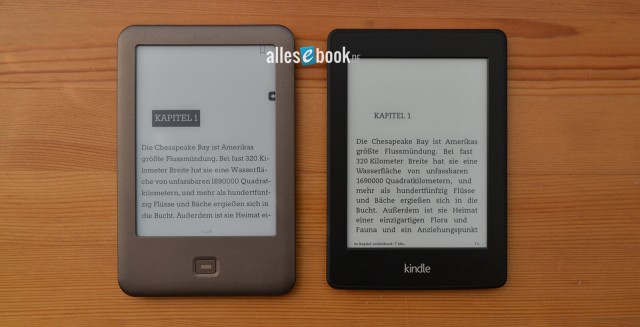
Deutlich bessere Ablesbarkeit dank E-Ink Carta am Kindle Paperwhite (rechts) im Vergleich zum Tolino Shine (links)
Während sich das maximale Kontrastverhältnis also nur unwesentlich verbessert hat, ist die Ablesbarkeit dank verbesserter Reflektivität aber dennoch deutlich besser.
Eine fast perfekte Beleuchtung
Die fehlenden 26 bis 36 Prozent in der Reflektivität, die dem E-Ink Carta Bildschirm im Vergleich zum Papier noch fehlen, werden mit der eingebauten Beleuchtung überbrückt. Diese erhellt den Bildschirm mit Hilfe einer Lichtträgerfolie, die das Licht der LEDs gleichmäßig über den Bildschirm verteilt.
Dabei ist die Technik an sich natürlich nicht neu, aber beim Kindle Paperwhite 2 gibt’s drei Besonderheiten die sich im Vergleich zur Konkurrenz positiv bemerkbar machen:
- Zunächst ist die Gleichmäßigkeit der Ausleuchtung zu nennen. Der Kindle Paperwhite verfügt über die gleichmäßigste Ausleuchtung die man aktuell bei einem eBook Reader finden kann. Die Schattenbildung am unteren Bildschirmrand ist zwar nicht ganz verschwunden, wurde aber deutlich reduziert und ist damit kaum noch sichtbar. Viel wichtiger ist allerdings, dass auch der restliche Bildschirm gleichmäßig ausgeleuchtet wird, ohne störende flächige Schatten oder Lichthöfe. Der Helligkeitsverlauf den man technikbedingt bei jedem beleuchteten eBook Reader wahrnehmen kann, wurde beim neuen Kindle Paperwhite ebenfalls stark reduziert.
- Die Farbtemperatur der Beleuchtung des Kindle Paperwhite 2 ist weiß-gelblich. Die meisten anderen eBook Reader verfügen über eine bläuliche Beleuchtung, dessen Kälte oft bemängelt wird – ähnlich der Vorliebe vieler Personen zu warmleuchtenden Glühbirnen, gegenüber kalten Leuchtstoffröhren. Und selbst wenn die Beleuchtung anderer Geräte dann doch mal eine wärmere Farbtemperatur hat, gibt es in der Regel einen deutlich sichtbaren Farbverlauf (siehe Bild unten). All das ist beim Kindle Paperwhite kein Problem, denn sichtbare Farbverläufe und Farbwolken gibt’s hier nicht
- Offenbar handelt es sich bei Amazons Werbeversprechen zur Nutzung einer speziell nanogeprägten Lichtträgerfolie nicht bloß um eine leere Marketingfloskel, denn während bei anderen eBook Readern das eingebaute Licht meist nicht nur den Hintergrund deutlich erhellt, sondern auch die Schrift, ist der Effekt beim Kindle Paperwhite deutlich geringer ausgeprägt. D.h. wenn man die Beleuchtung beim Amazon Gerät aktiviert, erhellt sich der Bildschirmhintergrund stärker als die Schrift. Das kommt dem Kontrastverhältnis und der Ablesbarkeit zugute.
Kontrastverhältnis mit Beleuchtung (höher ist besser)
- Kindle Paperwhite (2013) 15:1
- Kindle Paperwhite (2012) 15:1
- PocketBook Touch Lux13:1
- Kobo Aura HD 12,5:1
- Tolino Shine 12:1
- Kobo Glo 11,5:1
- Kobo Aura 11:1
Unterm Strich verfügt der Kindle Paperwhite zweifellos um die aktuell beste Beleuchtung am Markt. Amazons Kauf der auf Lichttechnik spezialisierten Firma Oy Modilis im Jahr 2010 war also auf jeden Fall die richtige Entscheidung.
Beleuchtung, Gleichmäßigkeit und Helligkeit
Das nachfolgende Bild visualisiert die beschriebenen Effekte. Die Sättigung wurde über das gesamte Bild gleichmäßig erhöht um Farbtöne, Verläufe und Unregelmäßigkeiten besser hervorzuheben. Die Beleuchtung der abgebildeten eBook Reader wurde auf ca. 32 cd/m² gestellt (aufgrund teilweise ungleichmäßiger Ausleuchtungen gibt es geringfügige Schwankungen).
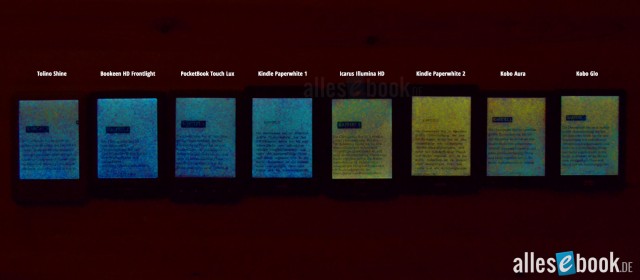
Gut zu erkennen, der Kindle Paperwhite 2 (2013) verfügt über die gleichmäßigste Beleuchtung mit warmer Farbtemperatur; Sättigung +90
Der neue Kindle Paperwhire verfügt über die gleichmäßigste Beleuchtung mit warmer Farbtemperatur. Dabei ist auch wichtig anzumerken, dass dieser Effekt über alle Helligkeitseinstellungen hinweg erhalten bleibt.
Bei den nun 26 Helligkeitsstufen hat Amazon ebenfalls Hand angelegt und die Einstellungsmöglichkeiten im Vergleich zum Vorgänger verbessert. Maximal strahlt der Kindle Paperwhite 2 nun mit 91 cd/m² deutlich heller und muss sich nur noch den Kobo-Geräten geschlagen geben.
Auch die minimale Helligkeitsstufe wurde optimiert, womit die Beleuchtung auf Stufe 0 nun selbst bei absoluter Dunkelheit kaum noch sichtbar strahlt (ca. 0,2 cd/m²). Damit wurde auch ein Kritikpunkt ausgeräumt, den es noch beim Vorgänger gab, nämlich, dass man die Beleuchtung nicht ganz abschalten konnte. Das geht zwar auch weiterhin nicht, aber die kleinste Helligkeitsstufe ist tatsächlich so gering, dass es im Grunde keinen Unterschied mehr macht. Selbst bei minimal beleuchteter Umgebung ist die Beleuchtung auf Stufe 0 nicht sichtbar.
Maximale Bildschirmhelligkeit in cd/m² (höher ist besser)
- Kobo Glo 121
- Kobo Aura 112
- Kindle Paperwhite (2013) 91
- Kindle Paperwhite (2012) 55
- Tolino Shine 41
- PocketBook Touch Lux 38
- PocketBook Color Lux 34
Minimale Bildschirmhelligkeit in cd/m² (niedriger ist besser)
- Kobo Glo 4
- Tolino Shine 2.4
- PocketBook Color Lux 2
- PocketBook Touch Lux 1.2
- Kobo Aura 1.2
- Kindle Paperwhite (2012) 0.8
- Kindle Paperwhite (2013) 0.2
Kindle Paperwhite vs. Buch
Die technischen Ausführungen sind ja immer schön und gut, aber wie schlägt sich der Kindle Paperwhite in der alltäglichen Nutzung? Um diese Frage beantworten zu können, haben wir kurzerhand ein handelsübliches Taschenbuch mit dem Kindle Paperwhite verglichen.
Dabei wurde die Beleuchtung des Geräts so eingestellt, dass die Hintergrundhelligkeit in etwa der des Papiers entspricht, sodass der zuvor genannte Unterschied im Reflexionsgrad keine große Relevanz mehr hat. In den beiden nachfolgenden Bildern kann man erkennen, dass die Darstellungsunterschiede zwischen dem Buch und dem beleuchteten E-Ink Carta Bildschirm (abgesehen vom Farbton) nur sehr gering sind.
In der Praxis ist es auch wichtig zu beachten, dass man die Beleuchtung immer so reguliert, dass sie dem Umgebungslicht entspricht. D.h. wenn die Umgebung eher schlecht ausgeleuchtet ist, dann stellt man die Beleuchtung am eBook Reader auf eine niedrigere Stufe. So vermeidet man, dass der Bildschirm unnatürlich stark strahlt und kann das „Papierfeeling“ besser erhalten.
Im zweiten Bild kann man zudem auch gut erkennen, dass beim Papierbuch Buchstaben von der nächsten Seite durchscheinen. Einen „Ghosting-Effekt“ gibt’s also auch bei normalen Büchern (abhängig vom Papier und dem Druck). Hier bewegt sich der Kindle Paperwhite aber weitestgehend auf hohem Niveau, was bedeutet, dass Ghosting dank Regal-Technik geringer ausfällt als beim Vorgänger. Wie aber schon beim Sony PRS-T3, funktioniert die Regal-Technik zeitweise aber nicht so perfekt wie man das gern hätte. Ghosting tritt also auch beim Kindle Paperwhite weiterhin (zwar selten, aber doch) sichtbar auf und kann nur durch eine vollständige Seitenaktualisierung vollständig eliminiert werden.
Keine Produktionsprobleme
Noch ein kurzes Wort zu möglichen Problemen mit dem Kindle Paperwhite 2. Der Vorgänger hatte ja einen sehr holprigen Start hinter sich, was einerseits an deutlich sichtbaren Farbwolken bei der Beleuchtung lag und andererseits an Verarbeitungsmängeln beim Bildschirmeinbau (Stichwort: schiefe Displays). Diese Probleme scheinen beim neuen Kindle Paperwhite behoben zu sein. Von insgesamt drei verschiedenen Kindle Paperwhite, die ich inzwischen hier habe, weist keines irgendwelche Fehler auf. Ein viertes Gerät, das ich in der Zwischenzeit begutachten konnte, war ebenso fehlerfrei. Die Umtauschorgien die es beim Vorgängermodell gab, sollten hier also ausbleiben und nicht nötig sein.
Erwähnen sollte man aber, dass es minimal verschiedene Farbtemperaturen bei den Geräten gibt. Die Unterschiede sind allerdings als eher gering einzustufen, sodass die Anzeige dadurch nicht leidet und alle Geräte gleiche Kontrast- und Helligkeitswerte aufweisen. Unterschiedliche Farbtöne sind bei Bildschirmen im Übrigen nicht ungewöhnlich und treten bei Smartphones, Tablets und PC-Monitoren ebenso auf. Wichtig ist hierbei, dass die generelle Ausleuchtungsqualität stimmt – und das ist beim neuen Kindle Paperwhite zweifellos der Fall. Nachfolgend findest du ein Vergleichsbild, das die Unterschiede zwischen drei neuen Kindle Paperwhite und dem alten Modell zeigt.
Im Bild kann man gut erkennen, dass die Beleuchtung des alten Kindle Paperwhite (rechts außen) fleckig wirkt, wohingegen die drei neuen Geräte über eine ausgesprochen gleichmäßige Beleuchtung verfügen.
Abschließend kann man ohne Umschweife sagen, dass der Kindle Paperwhite aktuell über das beste Display und die beste Beleuchtung am Markt verfügt. Damit punktet der Paperwhite mit der besten Ablesbarkeit und darf sich im Bereich der Bildschirmtechnik als klarer Sieger sehen. Den Namen Paperwhite (papierweiß) verdient der neue eBook Reader nun auf jeden Fall.
Lesen & Benutzerfreundlichkeit
Die Ersteinrichtung des Kindle Paperwhite klappt denkbar einfach. Aktiviert man den eBook Reader zum ersten Mal, wird man zunächst von einer Sprachauswahl begrüßt. Hat man die gewünschte Sprache ausgewählt, muss man das Gerät mit dem Drahtlosnetzwerk verbinden. Da der Kindle Paperwhite beim Kauf automatisch mit dem Amazon-Konto verknüpft wird, braucht man die Account-Daten nach dem Herstellen der WLan-Verbindung nicht einzugeben. Hat man den Kindle geschenkt bekommen, oder will ihn doch mit einem anderen Konto nutzen, kann man die aktuelle Account-Verknüpfung aufheben und sich neu anmelden.
Will man den Kindle Paperwhite ganz ohne Registrierung und Drahtlosfunktionen nutzen, ist das ebenso möglich – wenn auch etwas versteckt. Dafür muss man die WLan-Suche zunächst öffnen und dann wieder schließen. Erst danach lässt sich die Account-Verknüpfung überspringen (und auf Wunsch später einstellen).
Ist das alles erledigt, startet der Anleitungsmodus, der die wichtigsten Funktionen des Geräts in interaktiver Form kurz erklärt. Die Inbetriebnahme und weitere Nutzung des Kindle Paperwhite ist damit auch für absolute Techniklaien schnell verständlich. Besser kann man den Ersteinrichtungsprozess kaum gestalten.
Startbildschirm
Hat man sich durch die interaktive Anleitung getippt, landet man am Startbildschirm, der gleich aussieht wie beim Vorgänger. Hier wird man zunächst von einer Coveransicht begrüßt, die insgesamt 3 Bücher und zusätzlich Amazon Buchempfehlungen anzeigt. Weitere Titel werden auf darauffolgenden Seiten einsortiert. Der Startbildschirm funktioniert also gleichzeitig als Bibliothek. Die Buchempfehlungsliste von Amazon lässt sich glücklicherweise auch deaktivieren, sodass man auf Wunsch insgesamt 6 Bücher in der Coveransicht anzeigen lassen kann.
Am oberen Bildschirmrand befindet sich ein schwarzer Statusbalken mit dem Namen des Kindle (den man frei wählen kann, z.B. „Mein Kindle“), dem Verbindungsstatus (3G & WLan), dem Akkustand und der Uhrzeit. Direkt darunter befindet sich die Navigationsleiste mit den folgenden Punkten:
- Startseite
- Zurück
- Beleuchtung
- Kindle Shop
- Suche
- Weitere Optionen
Die Status- und Navigationsleiste werden auch innerhalb eines Buches angezeigt, wenn man das Optionsmenü aufruft, womit die Nutzung des eBook Readers über das gesamte System hinweg, immer einheitlich und leicht verständlich bleibt.
Direkt oberhalb der eBooks, hat man die Möglichkeit auf den Cloud-Speicher zuzugreifen. Darin werden alle Bücher gesammelt, die man bei Amazon erworben hat. eBook die sich am Gerät befinden, werden in der Cloud-Ansicht mit einem Häkchen markiert. Der Schnellzugriff auf den Cloud-Speicher ist aufgrund des begrenzten internen Speicherplatzes eine gute Lösung. Die Ansicht der Cloud-Bücher unterscheidet sich nicht von der regulären Buchübersicht. Mit einem einfachen Antippen können die Titel auf das Gerät übertragen werden.
Die eBooks am Kindle lassen sich nach Aktuell (zuletzt gelesen/geladen), Titel, Autor und Sammlungen sortieren. Außerdem kann man nach Büchern, Zeitschriften, (eigenen) Dokumenten und Active Content (z.B. Spiele) filtern oder alle Inhalte anzeigen lassen. Über den Such-Knopf in der oberen Leiste kann man auch schnell nach dem gewünschten Titel suchen. Mit der Suchfunktion kann man auch direkt im Kindle Shop, im Wörterbuch oder bei Wikipedia nachschlagen.
Sammlungen können über den Knopf für die weiteren Optionen angelegt werden. Nachdem man den Sammlungsnamen mit der sehr gute funktionierenden QWERTZ-Tastatur eingegeben hat, kann man die Buchtitel einfach mit einem Antippen hinzufügen. Ist das erledigt, wird die Sammlung am Startbildschirm angezeigt.
Die QWERTZ-Tastatur gehört zu den besseren ihrer Art. Nicht nur das Tastenlayout ist ansprechend, auch die Eingabe funktioniert bestens. Die Tastatur reagiert zuverlässig und dank des schnelleren Prozessors noch besser als beim Vorgänger. Außerdem verfügt sie über ein T9-Wörterbuch, mit dem man Tippfehler schnell und unkompliziert ausbessern kann. Hierzu tippt man einfach auf eines der vorgeschlagenen Wörter in der Textzeile, sodass das falsche Wort ausgewechselt wird. Der Kindle Paperwhite ist komischerweise nur einer von sehr wenigen eBook Readern mit einer T9-Tastatur. Gerade bei Geräten mit einem langsamen E-Ink Display kann man die Texteingabe damit deutlich vereinfachen. Deshalb ist es verwunderlich, warum nicht mehr Hersteller die Vorteile des T9-Systems nutzen.
Auf Wunsch kann man außerdem in die (alte) Listenansicht umschalten, wie man sie schon vom Kindle Touch oder Kindle NT kennt. Im Gegensatz zu anderen eBook Readern wird diese Ansicht nicht durch kleine Coverbilder ergänzt sondern zeigt die Buchtitel inkl. Autor und Lesefortschritt in reiner Textform. In der Listenansicht werden acht eBooks/Sammlungen angezeigt.
Tippt man den Beleuchtungsknopf in der Navigationsleiste an, öffnet sich ein kleines Fenster, in dem man die Beleuchtung in 26 Stufen anpassen kann. Neben den 24 regulären Einstellungen gibt es außerdem noch die Stufe 0, sowie die Maximalstufe.
Buchoptionen
Hat man das gewünschte Buch in der Übersicht, den Sammlungen oder über die Suche gefunden, öffnet man es mit einem einfachen Antippen auf den Titel oder das Cover.
Die Bedienung innerhalb eines Buches erfolgt über unterschiedlich große, nicht verstellbare, Touchzonen. Tippt man in das obere Viertel des Bildschirms, öffnet sich das Optionsmenü mit Status- und Navigationsleiste. Tippt man in den rechten Teil direkt darunter, wird vorgeblättert. Eine kleinere Touchzone auf der linken Seite blättert zurück. Da die linke Touchzone zum Zurückblättern relativ schmal ist, kann man den Kindle Paperwhite 2 auch ohne Verrenkungen linkshändig problemlos nutzen. Alternativ kann man auch mit der bekannten Wischgeste vor- und zurückblättern.
Das Optionsmenü wird direkt unter der Navigationsleiste angezeigt und beinhaltet folgende Punkte :
- Schriftbildanpassung (Aa)
- Gehe zu (Seitenwechsel / Inhaltsverzeichnis / Notizen & Markierungen)
- X-Ray
- Empfehlen
- Lesezeichen
Über das erweiterte Optionsmenü kann man außerdem die Buchbeschreibung öffnen und weitere Informationen über den Autor (im Kindle Shop) aufrufen.
Die erstellten Notizen und Markierungen findet man nun im „Gehe zu“-Menü, was im ersten Moment etwas verwirrend ist. Hat man sich aber an die Umstellung gewöhnt, funktioniert die Anzeige im kleineren Fenster ebenso gut wie früher. Außerdem kann man hier auch das Inhaltsverzeichnis aufrufen, oder zu einer bestimmten Seite oder Position wechseln. Positionen sind vom Gerät vergebene Nummern in eBooks, die einer Textzeile zugeordnet sind. Damit soll es unabhängig von der Textgröße einfacher sein, bestimmte Passagen zu finden.
Der Kindle Paperwhite 2 verfügt weiterhin über 6 Schriftarten. In der Produktbeschreibung betont Amazon, dass die Schrift extra auf den höher auflösenden E-Ink Bildschirm abgestimmt wurde. Die Unterschiede in der Kantenschärfe zu herkömmlichen Schriftarten anderer eBook Reader sind aber mit freiem Auge nicht sichbar. Durch die Lichtträgerfolie und den Touchscreen wird nämlich auch beim Kindle Paperwhite das E-Ink-Display minimal unschärfer. Den Effekt kann man in den Mikroskopaufnahmen (siehe Display & Beleuchtung) gut erkennen. Das ist zwar im Lesebetrieb kein Problem, aber diese kleine Unschärfe schluckt eben auch die Anpassungen die Amazon vorgenommen hat.
Neben der Schriftart kann man auch die Schriftgröße in 8 Stufen, sowie die Zeilen- und Randabstände in 3 Stufen anpassen. Die Schriftanpassungsoptionen sind damit recht gut, aber nicht ganz so umfangreich wie bei der Konkurrenz von Kobo. Alternativ kann man die Schriftgröße auch mit der Pinch-To-Zoom-Geste verändern. Dazu legt man zwei Finger auf den Bildschirm und zieht sie auseinander oder zusammen um die Schrift zu vergrößern oder zu verkleinern. Dabei wird die Schriftgröße direkt um eine Stufe verändert. Zusätzlich öffnet sich ein kleines Fenster, aus dem man alle 8 Schriftgrößen auswählen kann.
Es gibt weiterhin keine Option eine Silbentrennung zu aktivieren, obwohl Texte im Blocksatz angezeigt werden.
In der Navigationsleiste kann man auch innerhalb eines Buches die Suchfunktion aufrufen und den gesuchten Text über die QWERTZ-Tastatur eingeben. Die Suche kann wahlweise im Buch erfolgen, oder wie zuvor erwähnt in der Bibliothek, dem Kindle-Shop, dem Wörterbuch und auf Wikipedia. Die Suchergebnisse werden in einer Liste inkl. Positions- und Seitenangabe (falls verfügbar) inkl. umgebenden Text angezeigt, wobei man mit einem Antippen direkt zur Fundstelle springen kann.
Lesezeichen und Pageflip
Zwei wesentliche Neuerungen gibt es beim Seitenwechsel und bei den Lesezeichen. Mit Pageflip hält eine neue Funktion beim Kindle Paperwhite Einzug, die es erlaubt auch Seiten außerhalb der aktuell angezeigten Buchseite zu öffnen. Das funktioniert, indem man vom unteren Bereich des Bildschirms nach oben wischt und so die Pageflip-Funktion startet. Daraufhin öffnet sich ein kleiner Bildausschnitt mit der aktuellen Seite, sowie am unteren Bildschirmrand ein Schieberegler mit dem man die Position im Buch schnell verändern kann.
In diesem kleinen Bildausschnitt kann man nun einfach umblättern (vor und zurück) und so zu einer Textstelle zurückkehren, die man eigentlich schon hinter sich gelassen hat. Möchte man also etwas nachlesen, das ein paar Seiten zuvor genannt wurde, kann man so recht unkompliziert dorthin wechseln. Die eigentliche Besonderheit ist nun aber, dass man die ursprüngliche Seite zu keinem Zeitpunkt verlässt, denn diese bleibt im Hintergrund geöffnet. Hat man also die gesuchte Textstelle gefunden und nachgelesen, schließt man die Pageflip-Anzeige einfach wieder und befindet sich auf der ursprünglichen Seite.
Die neue Lesezeichenfunktion schließt hier an und bietet im Grunde die gleiche Funktionalität. Ein Lesezeichen kann man entweder aus dem Optionsmenü setzen, oder indem man in den rechte obere Ecke tippt. Daraufhin öffnet sich ein kleines Menü, mit den bereits gesetzten Lesezeichen und der Option ein neues Lesezeichen der aktuellen Seite hinzuzufügen.
Tippt man auf die bereits vorhandenen Lesezeichen, öffnet sich wieder ein kleines Fenster, in dem die jeweilige Seite angezeigt wird. So kann man sich ein Lesezeichen zum Glossar oä. anlegen und die Seite mit wenigen Klicks öffnen und nachlesen – ohne die aktuelle Leseposition zu verlassen. Sehr praktisch!
Wörterbuch
Um im Wörterbuch nachzuschlagen, tippt man ca. 1 Sekunde auf das gesuchte Wort. Sobald man loslässt, öffnet sich ein kleines Fenster mit der Wortdefinition. Der Duden wird als deutschsprachiges Bedeutungswörterbuch verwendet, das Oxford Dictionary für die englische Sprache. Auf Wunsch kann man weitere Wörterbücher installieren. Im Kindle Store gibt es außerdem Übersetzungswörterbücher zu kaufen, die meist zwischen 1 und 3 Euro kosten. Für jede Sprache kann man in den Geräteeinstellungen ein Standard-Wörterbuch auswählen. Leider gibt es keine Möglichkeit schnell zwischen den Wörterbüchern zu wechseln.
Ansonsten zeigt sich der Kindle Paperwhite 2 bei der Verwendung der Wörterbuchfunktion aber ausgesprochen flexibel, denn unterschiedliche grammatikalische Formen machen dem Gerät beim Nachschlagen nichts aus. Selbst den in dieser Hinsicht sehr guten Sony PRS-T3 stellt der Paperwhite damit in den Schatten. Wird ein Wort dennoch nicht gefunden, muss man den Wörterbuchmodus allerdings beenden und die Suchfunktion in der Navigationsleiste nutzen. Es gibt nämlich keine Möglichkeit, das soeben nicht gefundene Wort irgendwie auszubessern.
Zusätzlich zum lokalen Wörterbuch kann man außerdem den Online-Übersetzungsdienst von Microsoft Bing benutzen, der auch ganze Sätze übersetzt. Die Übersetzungen sind – wie bei maschinellen Übersetzungen üblich – grammatikalisch meist nicht korrekt, aber liefern einen brauchbaren Einstiegspunkt, wenn es ein Verständnisproblem gibt. Damit das auch funktioniert, muss man mit einem drahtlosen Netzwerk (WLan) verbunden sein, oder die 3G-Version des Paperwhite besitzen. Die Online-Übersetzung kann man in 16 verschiedene Sprachen vornehmen.
Als dritte Option ein Wort nachzuschlagen, bietet sich außerdem Wikipedia an. Hierfür muss man ebenfalls mit einem WLan-Netzwerk verbunden sein, bzw. das 3G-Modell verwenden. Im geöffneten Wörterbuchfenster gibt es nun auch einen Wikipedia-Reiter. Tippt man diesen an, wird der Wikipediaeintrag (falls vorhanden) schön aufbereitet und scrollbar, direkt im kleinen Fenster angezeigt. Das geschieht ohne den Internetbrowser starten zu müssen. Will man den Eintrag allerdings nicht nur im kleinen Fenster anzeigen lassen, sondern bequem im Browser lesen, kann man dies mit einem Antippen auf die Verknüpfung „Wikipedia öffnen“ machen.
Wie man sehen kann, ist der Funktionsreichtum zum Nachschlagen eines Wortes sehr hoch – und das beste an der Sache: Es funktioniert genau so wie es soll. Einzig eine Option um schnell zwischen zwei Wörterbüchern hin und her zu schalten, fehlt. Trotz dieses kleinen Makels ist die Wörterbuchfunktion (+ Online-Übersetzung & Wikipedia) mitunter die beste am eBook Reader Markt.
Vokabeltrainer
Schlagt man ein Wort nach, wird es automatisch zum neuen Vokabeltrainer hinzugefügt. Dieser lässt sich sowohl von der Hauptseite, als vom Optionsmenü aus starten.
Der Vokabeltrainer sammelt alle nachgeschlagenen Wörter und listet diese in einer Tabellenansicht auf. Mit einem Antippen kann man die Wortdefinition öffnen, wobei die Textstelle ebenfalls angezeigt werden kann, um das Wort im Kontext besser verstehen zu können.
Außerdem gibt es einen Prüf-Modus mit virtuellen Karteikarten. Startet man den Karteikartenmodus, werden die Wörter in zufälliger Reihenfolge angezeigt und man kann sie entweder als beherrscht markieren, oder die Wortdefinition anzeigen.
Der Vokabeltrainer funktioniert gut und ist ein netter Zusatz zur ohnehin schon umfangreichen Funktionalität des Kindle Paperwhite. Liest man vermehrt fremdsprachige Bücher kann die Funktion auf lange Sicht sehr nützlich sein.
Lese-Tipp: In einem eigenen Artikel haben wir den Vokabeltrainer noch genauer unter die Lupe genommen.
Notizen & Markierungen
Notizen und Markierungen können auf zwei Arten erstellt werden. Hat man ein einzelnes Wort lange angetippt (wie bei der Wörterbuchfunktion), kann man eine Notiz oder Markierung hinzufügen, indem man den entsprechenden Punkt aus dem erweiterten Optionsmenü auswählt. Alternativ kann man auch einen größeren Textabschnitt mit dem Finger markieren. Dazu bleibt man einen kurzen Moment auf einem Wort drauf und fährt mit dem Finger über die gewünschte Textstelle. Daraufhin öffnet sich ein Kontextmenü aus dem man ebenfalls die Möglichkeit hat eine Notiz oder Markierung zu erstellen.
Neu hinzugekommen ist die Option den Textauschnitt mit Hilfe von Textmarkern zu verändern. Hat man z.B. ein Wort zu viel oder zu wenig markiert, verschiebt man den Textmarker einfach mit dem Finger um die Auswahl zu verändert. Das klappt völlig problemlos.
Die Eingabe der Notiz funktioniert über ein neu geöffnetes Textfeld mit Hilfe der QWERTZ-Tastatur. Den Cursor kann man innerhalb des Textfeldes mit dem Finger verschieben, sodass man eine Notiz problemlos ergänzen oder ausbessern kann. Nachdem man die Markierung gesetzt bzw. Notiz gespeichert hat, wird der Text hellgrau hinterlegt. Eine Notiz wird außerdem mit einer durchlaufenden Fußnote versehen. Mit einem einfachen Antippen auf diese Fußnote öffnet sich die Notiz, die man bearbeiten, löschen und weiterempfehlen kann.
Alle Anmerkungen werden in einer lokalen TXT-Datei gespeichert, sodass man sie problemlos außerhalb des Kindle Paperwhite weiterverwenden kann. Über eine spezielle Kindle-Homepage kann man außerdem alle Anmerkungen ansehen, löschen und editieren.
X-Ray, Lesefortschritt und Seitennummern
Vom alten Kindle Paperwhite kennt man bereits die Anzeige des Lesefortschritts. Neben der Positionsangabe kann man sich auch die verbleibende Zeit im Kapitel oder Buch anzeigen lassen. Diese wird anhand der Blättergeschwindigkeit berechnet und ist recht genau. Wenn man zu der Sorte Leser gehört, die immer nur noch ein Kapitel lesen wollen, bevor man die Augen zum Schlafen schließt, dann weiß man jetzt zumindest wie lange man dafür noch braucht. Ob man den Kindle dann auch tatsächlich weglegt, kann das Gerät aber nicht vorhersagen.
Oft gewünscht und nun endlich mit dabei, ist auch die Anzeige der Seitennummer. Indem man in die linke untere Ecke tippt, kann man zwischen den verschiedenen Anzeigen hin und her wechseln. Seitennummern sind allerdings nur bei Büchern verfügbar, bei denen die Gesamtanzahl der Seiten hinterlegt wurde, d.h. manche Bücher müssen weiterhin ohne Seitennummern auskommen.
Eine besondere Funktion liefert Amazon auch mit X-Ray, die nun langsam aber sicher auch bei deutschsprachigen Büchern immer häufiger verfügbar ist. Die X-Ray-Funktion zeigt in einem eigenen Fenster, mit welcher Häufigkeit verschiedene Charaktere, Orte oder Ausdrücke im Buch genannt werden. Zum nachgeschlagenen Wort wird außerdem eine kurze Beschreibung angezeigt. Das Hauptproblem besteht aktuell noch in der eher geringen Verfügbarkeit bei deutschsprachigen eBooks.
Überraschend gute PDF-Funktion – leider ohne Reflow
Neben dem AZW-Dateiformat, öffnet der Kindle Paperwhite auch PDF-Dateien. Die PDF-Funktionalität des Kindle Paperwhite entspricht dabei der des Vorgängers. Zum Standard unseres PDF-Testlaufes gehört das Öffnen eines zweispaltigen, wissenschaftlichen Textes mit Tabellen und Bildern. Üblicherweise sind 6 Zoll eBook Reader für solche DIN A4 Dokumente zu klein, weshalb spezielle Anzeigemodi nötig sind, damit man den Inhalt vergrößern und vernünftig lesen kann. Auch der Kindle Paperwhite 2 verfügt über einen solchen speziellen Anzeigemodus:
Tippt man doppelt auf eine Textspalte, wird diese vergrößert. Mit einem Wischen nach unten kann man nun von einem Bildausschnitt zum nächsten springen. Wischt man nach links oder rechts, wechselt man zur vorigen oder nächsten Textspalte. Der Kindle Paperwhite verfügt somit über einen Mehrspaltenmodus, den man nicht extra starten muss. Aber es kommt noch besser: Dieser Mehrspaltenmodus ist inhaltsspezifisch intelligent. D.h. wenn der zweispaltige Text durch ein großes Bild unterbrochen wird und man zum nächsten Bildausschnitt wechseln will, dann zoomt der Reader automatisch weit genug hinaus, um das Bild vollständig darstellen zu können. Will man weiterlesen, zoomt die Ansicht beim nächsten Wischen wieder automatisch in die richtige Stufe.
Zusätzlich hat man die Möglichkeit den Kontrast zur verändern. Bei PDF-Dateien kann es vorkommen, dass Texte und Bilder am eBook Reader nur mit sehr geringem Kontrast angezeigt werden. Indem man das Kontrastlevel manuell anpasst, kann man dies beheben. Auf Wunsch kann man den Bildschirm auch um 90 Grad im Uhrzeigersinn ins Querformat drehen, was bei DIN-A4-Dateien, Comics und Mangas auf jeden Fall sinnvoll sein kann. Dank des hochauflösenden Bildschirms, kann man so auch kleine Schriftgrößen in der Originalansicht lesen. Das ist zwar nicht besonders komfortabel, klappt aber ohne Probleme.
Statt des Doppel-Tippens kann man PDFs auch mit der Pinch-To-Zoom-Geste vergrößern und verkleinern. Auf diese Weise kann man die Vergrößerungsstufe stufenweise selbst bestimmen und den Bildausschnitt mit dem Finger frei verschieben.
Perfekt ist dieser Anzeigemodus trotz der guten Funktion aber dennoch nicht: Gelegentlich wird auch eine Fußzeile als Text erkannt, sodass sich das Zoomlevel plötzlich ändert. In dem Fall wischt man aber einfach nach rechts und wechselt zur eigentlich angesteuerten nächsten Textspalte. Außerdem kommt es bei komplexen Textabschnitten vor, dass die Vergrößerung nicht stimmt und Teile des Textes seitlich abgeschnitten werden.
Das größte Ärgernis sind aber die gelegentlichen Abstürze der PDF-Anzeige. Im Testzeitraum stürzte der PDF-Reader mehrmals mit der Fehlermeldung ab, dass zu wenig Speicher verfügbar sei. Bei sehr großen PDF-Dateien kann es auch vorkommen, dass der eBook Reader einfach neu startet. Das Problem ist allerdings nicht reproduzierbar, d.h. beim nochmaligen Öffnen der selben PDF-Dateien und einem flotten Umblättern und navigieren, funktioniert dann wieder alles problemlos. Es scheint sich also nicht um ein generelles Speicherproblem zu handeln, sondern offenbar um einen Softwarefehler. Auch wenn die PDF-Anzeige für Amazon vermutlich keine allzu große Priorität hat, so wäre es doch wünschenswert, wenn das Problem behoben wird, denn abgesehen davon ist die PDF-Funktion durchaus gut nutzbar.
Internetbrowser mit Artikelmodus zum Online-Lesebetrieb
Auch der Internetbrowser des Kindle Paperwhite funktioniert unterm Strich sehr gut. Webseiten werden, sofern möglich, an die Bildschirmbreite angepasst. Mittel Pinch-To-Zoom kann man den Inhalt vergrößern. Leider gibt es keine Reflow-Funktion wie z.B. beim Sony PRS-T3, allerdings verfügt der Kindle Paperwhite über eine ähnlich praktische Funktion: Den Artikel-Modus. Hat man eine Webseite geöffnet und liest einen Artikel, dann kann der Browser den Artikeltext extrahieren und losgelöst vom restlichen Webseiten-Inhalt anzeigen. Die sonstigen Homepage-Elemente wie Navigation, Seitenleiste etc. werden also einfach ausgeblendet. Dies hat bei allen von mir getesteten Seiten wunderbar und ohne Probleme funktioniert.
Der Browser erlaubt es außerdem Dateien im Format AZW, PRC, Mobi und TXT herunterzuladen. PDF-Dateien werden weiterhin nicht zum Download unterstützt. Einen Querformatmodus gibt’s beim Browser leider nicht.
Send-to-Kindle zur einfachen Datenübertragung
Eine besondere Funktion die in ähnlicher Form (aber meist weniger umfangreich) auch bei anderen eBook Readern immer öfter zu finden ist, wurde von Amazon im letzten Jahr deutlich ausgebaut: Send To Kindle. Dabei handelt es sich um einen Dienst, der es erlaubt Inhalte drahtlos an den Kindle Paperwhite zu schicken. Dafür gibt es eine Reihe verschiedener Möglichkeiten. Als erste Option kann man eine Browsererweiterung am PC installieren (Firefox oder Chrome), die es ermöglicht, Artikel aus dem Internet im eBook-Format aufzubereiten und an den eBook Reader zu schicken. Findet man beim abendlichen Internetsurfen also einen langen Artikel, den man lieber nicht am Computermonitor liest, kann man die Lektüre im eBook-Format zum Kindle schicken.
Außerdem gibt es die Option Dateien per E-Mails an den eBook Reader zu verschicken. Jedes Gerät bekommt bei Anmeldung mit dem Amazon-Account, eine eigene E-Mail-Adresse zugewiesen ([name]@kindle.com). Damit dies funktioniert, muss man alle E-Mail-Adressen, die Dokumente an den Kindle senden dürfen, auf der Amazon Homepage im Kindle-Bereich freigeben.
Als dritte Möglichkeit kann man die Send To Kindle Funktion am PC oder Mac installieren, die dann direkt aus dem Kontextmenü bei Rechtsklick auf eine Datei verfügbar ist. Hierfür muss man sich nur einmal einloggen, danach werden die Dateien ohne Umweg über die E-Mail-Adresse verschickt.
Zu guter letzt gibt es die gleiche Option auch für Android-Smartphones und -Tablets. Über die „Teilen“-Funktion, die es erlaubt Dateien über Bluetooth, E-Mail, Facebook etc. zu teilen, kann man nach Installation der entsprechenden App, Inhalte auch direkt an den Kindle Paperwhite senden.
Ist der Kindle Paperwhite über WLan verbunden, fallen dafür keine Kosten an. Nutzt man allerdings das 3G-Modell, muss man achtgeben. Zwar kann man persönliche Dokumente auf jede der genannten Arten auch über 3G empfangen, allerdings verrechnet Amazon die Kosten hierfür. Damit man nicht unabsichtlich in die Kostenfalle tappt, ist diese Option standardmäßig glücklicherweise deaktiviert. D.h. erst wenn man die Option auf der Amazon-Homepage freischaltet, können beim 3G-Modell Kosten entstehen.
Abgesehen von der zu Beginn genannten Artikelkonvertierung, können folgende Dateiformate an den Kindle gesendet werden: Microsoft Word (.doc, .docx), Rich Text Format (.rtf), HTML (.htm, .html), Text (.txt)-Dokumente, Archivierte Dokumente (zip , x-zip) und komprimierte archivierte Dokumente, sowie PDF- und Mobi-Dateien. Außerdem werden Bilder in den Formaten JPEG, GIF, Bitmap und PNG akzeptiert.
Wenn wir gerade beim Thema Kosten sind: Der Kindle Paperwhite wurde von Amazon mit einer Kindersicherung ausgestattet. Schenkt man den eBook Reader einem Kind oder Jugendlichen, kann es aus Kosten- oder sonstigen Gründen sinnvoll sein, einzelne Funktionen zu sperren. Die Kindersicherung lässt sich für den Internetbrowser, den Kindle-Shop und den Cloud-Zugang getrennt aktivieren. Macht man das, muss man ein Passwort eingeben, das nötig ist, um die Kindersicherung wieder abzuschalten. Die jeweilige Funktion ist im Menü dann deaktiviert und kann nicht gestartet werden. Sperrt man den Kindle-Shop-Zugang, kann man aber weiterhin am PC eBooks kaufen und an den Kindle schicken, sodass man nicht jedes Mal zum USB-Kabel greifen muss, um das Gerät mit Inhalten zu befüllen.
Kompatibilität
Die größte Kritik an Amazon und am Kindle Ökosystem betrifft das proprietäre DRM-System. Während alle anderen Hersteller ePub-Dateien mit Adobe DRM unterstützen, setzt Amazon auf das Mobi-Dateiformat und nutzt eigene DRM-Methoden, sodass Kindle eBooks nicht auf anderen Geräten geöffnet werden können (ausgenommen mit der entsprechenden Kindle App, z.B. für Android oder iOS). Umgekehrt kann der Kindle Paperwhite auch keine ePub-Dateien öffnen, wodurch es auch nicht möglich ist, in den meisten Amazon-fremden eBook Shops einzukaufen oder eBooks bei der Onleihe oder den sonstigen anderen hiesigen Verleihservices auszuleihen.
Einige wenige Shops bieten allerdings auch Mobi-Dateien zum Kauf an, die ohne DRM ausgeliefert werden und damit auch am Kindle geöffnet und gelesen werden können.
Sofern man kein Problem damit hat, eBooks nur bei Amazon zu kaufen, stellt dies aber letztendlich keinen Nachteil in der täglichen Nutzung dar. Egal ob ePub- oder Kindle-Format (AZW), die Text-Formatierung und Lesbarkeit der eBooks sind gleich. Man muss sich also keine Sorgen machen, dass man aufgrund der Datei-Einschränkungen irgendwelche Nachteile im Lesebetrieb in Kauf nehmen muss. Nur bei einem Gerätewechsel von und zu Amazon hat man das Problem, dass bereits gekaufte eBooks nicht ohne weiteres geöffnet werden können.
Akkulaufzeit
Die Akkulauftzeit des neuen Kindle Paperwhite wird mit bis zu 2 Monaten angegeben. Das ist mit deaktivierter Beleuchtung sicherlich wieder zu erreichen. Nutzt man allerdings das eingebaute Licht regelmäßig (und das wird man ohne Zweifel tun!), dann ist die Akkulaufzeit je nach Nutzung natürlich geringer. Im zweiwöchigen Testzeitraum musste der Kindle allerdings trotz intensiver Nutzung erst am Ende an den Strom, d.h. die meisten Personen dürften zwischen 1-2 Wochen mit einer Akkuladung auskommen.
eBook-Kauf & Synchronisation
Der eBook-Kauf am Kindle Paperwhite 2 gestaltet sich einfacher als bei jedem anderen eBook Reader. Da das Gerät bei Auslieferung bereits mit dem bestellten Amazon Konto verknüpft ist, muss man sich nicht mal mehr einloggen. Sobald man das WLan-Passwort eingegeben hat, kann man auch schon in den Kindle-Shop wechseln und eBooks kaufen. Beim 3G-Modell spart man sich sogar dann sogar noch die WLan-Passworteingabe und kann gleich loslegen. Hier spielt das vorhin genannte DRM-System von Amazon also seine Vorteile aus, denn man braucht sich zur ersten Inbetriebnahme nicht mit einer Autorisierung rumzuärgern.
Der Kauf erfolgt mittels 1-Click-Funktion, d.h. das Buch wird ohne weitere (Passwort-)Nachfragen einfach heruntergeladen. Sollte das unabsichtlich geschehen, kann man das eBook innerhalb von 7 Tagen zurückgeben. Das sollte man allerdings nicht zu oft machen bzw. missbrauchen, denn geschieht dies zu häufig, stehen die Chancen gut, dass Amazon den Account wegen Missbrauchs sperrt.
Gute Auswahl an deutschen und englischen eBooks
Aktuell verfügt Amazon über ca. 291.000 deutschsprachige eBooks. Liest man gern englischsprachige Literatur, so bietet Amazon ein noch deutlich größeres Sortiment. Rund 1,7 Millionen englischsprachige Bücher findet man im Kindle Shop. Insgesamt hat Amazon 2,3 Millionen eBooks im Angebot.
Laut media control GfK Analyse sieht die Verfügbarkeit der Spiegel Bestseller wie folgt aus:
- Krimis: 92%1
- Belletristik: 64%1
- Kinder-Jugendbücher: 40%1
- Sachbuch: 76%1
Erwähnenswert ist außerdem, dass Amazon über das vermutlich größte Angebot an selbstpublizierten eBooks verfügt und auch immer mehr Autoren unter Vertrag nimmt und damit immer wieder Preisaktionen zu durchaus beliebten eBooks anbietet, die es sonst nirgendwo gibt.
eBooks müssen natürlich nicht am eBook Reader gekauft werden, sondern können auch auf der Amazon-Homepage erworben werden. Nach dem Kauf wird der Titel dann auf Wunsch per WLan oder 3G zum Kindle Paperwhite übertragen. Außerdem kann man den eBook Reader auch per USB an den PC anschließen und eBooks mit dem Datei-Explorer oder mittels Calibre auf das Gerät kopieren.
Für Amazon Prime Kunden gibt es außerdem die Kindle Leihbücherei. Dabei handelt es sich um einen Verleihservice, der es erlaubt, pro Monat ein eBook ohne Zeitbegrenzung und ohne Wartezeit aus einem ausgewählten Sortiment auszuleihen. Die Auswahl wird zwar laufend größer, aber abgesehen von den Harry Potter Büchern gibt es noch keine echten Bestseller-Zupferde für die deutschsprachige Leihbücherei. Hauptsächlich finden sich dort Selfpublishing-Titel.
1: Top 25 Spiegel Bestseller Krimis, Sachbuch, Kinder-/Jugendbücher und Belletristik; “Ermittett von media control GfK International für die Kalenderwoche 12/ 2012″, Quelle: Computerbild Heft 10/2012, 21.04.2012, S. 38 f.
Fazit
Mit dem ersten Kindle Paperwhite hatte Amazon schon ein tolles Gerät im Angebot. Bis zum Schluss gab es aber ein paar kleinere Probleme, die eine absolute Topwertung bei uns verhindert haben. Diese Probleme sind mit dem neuen Kindle Paperwhite aber nun endgültig ausgeräumt und gehören der Vergangenheit an, sodass es der neue Amazon eBook Reader mit einem Paukenschlag direkt an die Spitze unserer Wertungsliste schafft.
Der größte Mehrwert des Kindle Paperwhite gegenüber anderen eBook Readern ist ganz klar der neue E-Ink Carta Bildschirm, der zweifellos die beste Ablesbarkeit aller bisherigen E-Ink Techniken bietet. Amazon hat sich die Exklusivität für die Technik zumindest für das kommende Weihnachtsgeschäft gesichert und damit auch einen klaren Vorteil gegenüber der E-Ink Pearl Konkurrenz von Kobo, Tolino, Sony oder PocketBook.
Aber der neue Bildschirm ist nur ein Teil des ausgezeichneten Gesamtpakets. Ein weiteres Standbein des Kindle Paperwhite 2 ist die hervorragende Beleuchtung. Diese verfügt nicht nur über einen angenehm warmen Farbton, sondern auch über eine gleichmäßige Ausleuchtung und eine deutlich sichtbare Verbesserung des Kontrasts. Die Farbwolkenproblematik des Vorgängers ist mit dem neuen Modell jedenfalls vergessen.
Der Kindle Paperwhite zeichnet sich aber nicht nur durch die tolle Hardware aus, sondern auch durch die ausgereiften Softwarefunktionen. Notiznehmung, Wörterbücher, T9 QWERTZ Tastatur, Suchfunktion, Pageflip, Wikipedia, Lesezeichen, Vokabeltrainer, eBook Kauf … das alles sind Dinge die perfekt oder fast perfekt umgesetzt wurden, wobei auch der Zugang zu den Funktionen ausgesprochen einfach ausfällt und ohne besondere Technikaffinität schnell verständlich ist. Der schnellere Prozessor macht die Bedienung außerdem insgesamt flotter und angenehmer.
Aber natürlich ist auch der Kindle Paperwhite nicht perfekt: Die gelegentlichen Abstürze der PDF-Anzeige sind nervig, außerdem würde ich mir weitere PDF-Anzeigemodi, eine schnelle Umschaltmöglichkeit für Wörterbücher, sowie mehr Schriftbildoptionen inkl. Silbentrennung und einstellbarer Textausrichtung wünschen. Eine Speicherkartenerweiterung wäre ebenfalls von Vorteil. Zudem darf man die Bindung an Amazon nicht vergessen, die mit einem Kindle Endgerät naturgemäß sehr eng ausfällt.
Unterm Strich fallen diese Negativpunkte aber kaum ins Gewicht, denn bei der Kernfunktion Lesen, mit der bestmöglichen Abbildleistung des Bildschirms, kann dem Kindle Paperwhite im Moment ganz einfach niemand das Wasser reichen. Mit diesen klaren Worten machen wir uns bei der Amazon-Konkurrenz vermutlich keine Freunde, aber die angesprochenen Pluspunkte können selbst die leidenschaftlichsten Amazon-Gegner nicht von der Hand weisen.
Als E-Ink Fan der ersten Stunde mit unzähligen Lesestunden am Sony PRS-505 mit seinem verhältnismäßig kontrastarmen Vizplex-Display, bin ich jedenfalls sehr begeistert davon, wo die E-Ink Technik heute angekommen ist. Die sehr gute Wertung von 1,2 ist aber nicht als Ausdruck meiner Begeisterung zu verstehen, sondern folgt wie immer unserem Bewertungssystem, das der Bildschirmdarstellung ein besonders großes Gewicht einräumt. Wenn man also damit leben kann die eBooks in Zukunft in erster Linie bei Amazon zu kaufen, dann kann man unbesorgt zum neuen Kindle Paperwhite greifen. Von unserer Seite gibt’s jedenfalls eine klare Kaufempfehlung.
Technische Spezifikationen
| Technische Daten: Kindle Paperwhite 2 | ||
|---|---|---|
| Allgemein | Hersteller | Amazon |
| Markteinführung | 2013 | |
| Verfügbare Farben | Schwarz | |
| Wassergeschützt | nein | |
| Größe | Maße | 169 x 117 x 9,1 mm |
| Gewicht | 206 g | |
| Display | Displaytechnologie | E-Ink Carta |
| Displaygröße | 6 Zoll | |
| Displayauflösung | 1024x758 Pixel | |
| Pixeldichte | 212 ppi | |
| Farbtiefe | 16 Graustufen | |
| Touchscreen | ja, kapazitiv | |
| Eingebaute Beleuchtung | ja | |
| Blaulichtreduktion | nein | |
| Plane Front | nein | |
| Verbindungen | USB | ja |
| Bluetooth | nein | |
| WLan | ja, 802.11b/g/n | |
| GSM / UMTS | ja, optional | |
| Speicher | Interner Speicher | 4 GB |
| Speicherkartenerweiterung | nein | |
| Funktionen | Betriebssystem | Linux |
| Lautsprecher | nein | |
| Text-to-Speech | nein | |
| Blättertasten | nein | |
| Unterstützte Dateiformate | Kindle Format 8 (AZW3), Kindle (AZW), TXT, PDF, unprotected MOBI, PRC natively; HTML, DOC, DOCX, JPEG, GIF, PNG, BMP through conversion | |
| Unterstützte DRM-Dateiformate | AZW | |
| Sonstiges | Akkulaufzeit / Akkukapazität | 8 Wochen |
| Lagesensor | nein | |
| Integrierter eBook Store | ja | |
| Sonstiges | Vokabeltrainer | |